Körülbelül JapanLocker
JapanLocker egyfajta ransomware vírus amit irányul az websites. Ily módon JapanLocker eltér a tipikus ransomware képest. Általában amikor felhasználó kap fertőzött, az ilyen csúnya vírus, személyes fájlokat lesz titkosítva. JapanLocker goes egyenes-hoz fájlokat, hogy megmaradjon a webhely a futás.
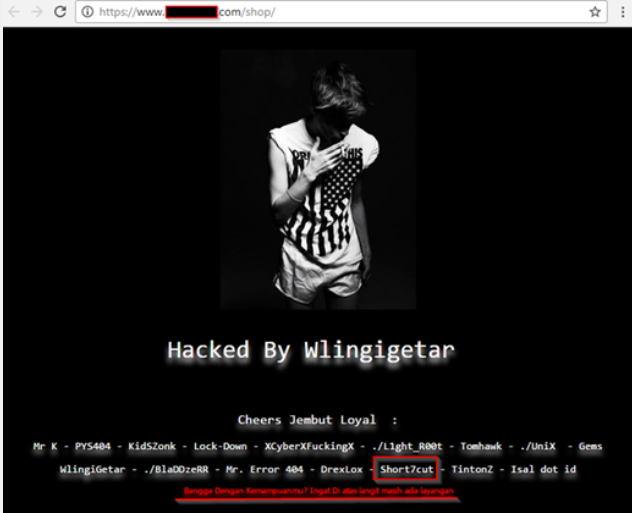
Egyszer titkosítja azokat a fájlokat, a website lesz leállnak, és látni fogja, hogy váltságdíjat jegyzet. Nem meghatározott mennyi a hackerek akar, de ez nem igazán számít. Egy eszköz, amely képes visszafordítani a folyamatot így is használhatja, hogy már kialakították. Meg kell jegyezni, hogy JapanLocker, mint a szokásos ransomware másik oldalpárt technikákat használ. Mert tudod ellentét a folyamat, törölheti a JapanLocker gond nélkül.
Hogyan JapanLocker számítógépek megfertőzésére?
Míg a legtöbb ransomware használ spam e-maileket a rosszindulata terjeszteni, JapanLocker egy darab különböző. Különleges esetekben ha a cél nagyon speciális, JapanLocker fejlesztők megpróbálhatják csapkod a szerver közvetlenül, és megfertőzni, hogy a ransomware. Ellenkező esetben malware szakemberek állami, hogy JapanLocker tud elterül keresztül sérült WordPress plug-inek és a fertőzött weboldalak.
Hogyan nem jár a JapanLocker?
Ha egy weboldal tulajdonosa, tudatában annak, hogy te vagy az elsődleges cél a JapanLocker kell lennie. Ha ez kezel-hoz fertőz számítógépetek, titkosítja a fájlokat kapcsolódó-hoz-a website, és ekkor elrendelheti, hogy akkor fizet, ha azt szeretné honlapján vissza. Malware kutatók szerint a JapanLocker base64 kódolás, a ROT13 titkosító algoritmus és a swapping-hoz beavatkozik a honlapon fájlokat adatok kombinációját használja. Amikor megpróbál hozzáférni a weboldalhoz, látni fogja, egy váltságdíj Megjegyzés mondván, hogy a webhely zárolva van, és hogy kell e-mailt JapanLocker@hotmail.com az oldal kinyit. Nyilvánvaló hogy kíván nem hírbe hoz a honlapon kívül a jóság a szívük így fognak kérdezni ha Ön elektronikus levél őket. Szerencsére nincs szükség vagy fizet nekik. Visszafejtési kulcs, hogy nem fordított a folyamat van mentesít, és legyen képes-hoz visszaad a fájlokat. Még akkor is, ha nem volt semmilyen visszafejtési kulcs, nem javasoljuk, lépjen kapcsolatba őket. Sok esetben, a fejlesztők ransomware csak figyelmen kívül hagyni az áldozatok után fizetnek, és ugyanaz a dolog nagy valószínűséggel történik ebben az esetben is. Távolítsa el a JapanLocker, és kap a website vissza újra futni.
JapanLocker eltávolítása
Anti-malware szoftver segítségével JapanLocker törlése a számítógépről. JapanLocker nem kell túl nehéz végrehajtani, de az utasításokat, hogyan kell eltávolítani a JapanLocker alább.
Offers
Letöltés eltávolítása eszközto scan for JapanLockerUse our recommended removal tool to scan for JapanLocker. Trial version of provides detection of computer threats like JapanLocker and assists in its removal for FREE. You can delete detected registry entries, files and processes yourself or purchase a full version.
More information about SpyWarrior and Uninstall Instructions. Please review SpyWarrior EULA and Privacy Policy. SpyWarrior scanner is free. If it detects a malware, purchase its full version to remove it.

WiperSoft részleteinek WiperSoft egy biztonsági eszköz, amely valós idejű biztonság-ból lappangó fenyeget. Manapság sok használók ellát-hoz letölt a szabad szoftver az interneten, de ami ...
Letöltés|több


Az MacKeeper egy vírus?MacKeeper nem egy vírus, és nem is egy átverés. Bár vannak különböző vélemények arról, hogy a program az interneten, egy csomó ember, aki közismerten annyira utá ...
Letöltés|több


Az alkotók a MalwareBytes anti-malware nem volna ebben a szakmában hosszú ideje, ők teszik ki, a lelkes megközelítés. Az ilyen weboldalak, mint a CNET statisztika azt mutatja, hogy ez a biztons ...
Letöltés|több
Quick Menu
lépés: 1. Törli a(z) JapanLocker csökkentett módban hálózattal.
A(z) JapanLocker eltávolítása Windows 7/Windows Vista/Windows XP
- Kattintson a Start, és válassza ki a Shutdown.
- Válassza ki a Restart, és kattintson az OK gombra.


- Indítsa el a F8 megérinti, amikor a számítógép elindul, betöltése.
- A speciális rendszerindítási beállítások válassza ki a csökkentett mód hálózattal üzemmódban.


- Nyissa meg a böngészőt, és letölt a anti-malware-típus.
- A segédprogram segítségével távolítsa el a(z) JapanLocker
A(z) JapanLocker eltávolítása Windows 8/Windows 10
- A Windows bejelentkezési képernyőn nyomja meg a bekapcsoló gombot.
- Érintse meg és tartsa lenyomva a Shift, és válassza ki a Restart.


- Odamegy Troubleshoot → Advanced options → Start Settings.
- Képessé tesz biztos mód vagy a csökkentett mód hálózattal indítási beállítások kiválasztása


- Kattintson az Újraindítás gombra.
- Nyissa meg a webböngészőt, és a malware-eltávolító letöltése.
- A szoftver segítségével (JapanLocker) törlése
lépés: 2. Rendszer-visszaállítás segítségével a fájlok visszaállítása
Törli a(z) JapanLocker Windows 7/Windows Vista/Windows XP
- Kattintson a Start gombra, és válassza a leállítás.
- Válassza ki a Restart, és az OK gombra


- Amikor a számítógép elindul, rakodás, nyomja le többször az F8 Speciális rendszerindítási beállítások megnyitásához
- A listából válassza ki a követel gyors.


- Írja be a cd restore, és koppintson a bevitel elemre.


- Írja be az rstrui.exe, és nyomja le az ENTER billentyűt.


- Tovább az új ablak gombra, és válassza ki a visszaállítási pontot, mielőtt a fertőzés.


- Kattintson ismét a Tovább gombra, és kattintson az Igen gombra kezdődik, a rendszer-visszaállítás.


Törli a(z) JapanLocker Windows 8/Windows 10
- A főkapcsoló gombra a Windows bejelentkezési képernyőn.
- Nyomja meg és tartsa lenyomva a Shift, és kattintson az Újraindítás gombra.


- Válassza ki a hibaelhárítás és megy haladó választások.
- Kiválaszt követel gyors, és kattintson az Újraindítás gombra.


- A parancssor bemenet, cd restore, és koppintson a bevitel elemre.


- Írja be az rstrui.exe, és újra koppintson a bevitel elemre.


- Az új rendszer-visszaállítás ablakban a Tovább gombra.


- Válassza ki a visszaállítási pontot, mielőtt a fertőzés.


- Kattintson a Tovább gombra, és kattintson az igen-hoz visszaad-a rendszer.


